Cum să creați primul dvs. plugin WordPress. Un ghid pas cu pas
Publicat: 2020-10-06Ți-ai dorit întotdeauna să-ți creezi propriul plugin WordPress, dar nu ai avut idee de unde să începi? În acest articol, vom ridica mantia misterului în jurul pluginurilor și vom dezvălui cât de ușor este de fapt să construiți un plugin WordPress. Veți fi surprins de cât de repede puteți face acest lucru și sperăm că veți fi entuziasmați de posibilitățile aproape nelimitate oferite de a adăuga funcționalitate site-ului dvs. WordPress cu un plugin personalizat.
Unul dintre principalele motive pentru care WordPress s-a dovedit atât de popular ca CMS (Sistem de management al conținutului) este, mulțumită parțial datorită naturii sale open source, faptul că este posibil să se personalizeze puternic atât designul, cât și funcționalitatea site-urilor web create folosind WordPress cu aproape fără limite cu privire la ceea ce se poate realiza.
Puteți face acest lucru în două moduri. În primul rând, scriind cod care modifică designul sau funcția site-ului dvs. WordPress. A doua (și cea mai populară modalitate) este să profitați de pluginurile pentru crearea de site-uri web, cum ar fi Elementor, pentru a modifica designul/aspectul site-ului dvs. și apoi să utilizați pluginuri suplimentare pentru a adăuga funcționalitate. Oricine poate folosi pluginuri... majoritatea necesită foarte puține abilități pentru configurare și nu este necesară nicio experiență de codare, făcându-le un instrument incredibil de puternic.
Ce este un plugin și de ce ar trebui să creez unul?
După cum probabil știți deja (sau probabil ați ghicit acum), pluginurile din WordPress sunt folosite pentru a extinde caracteristicile unui site web WordPress. WordPress vine „din cutie” cu o serie de funcții utile care sunt gata de funcționare. Pluginurile vă permit fie să îmbunătățiți funcțiile încorporate disponibile, fie să adăugați altele noi rapid și ușor și fără codificare necesară. Gândiți-vă la pluginurile WordPress ca la unul dintre instrumentele care vă permit să creați un site web care este construit conform cerințelor dvs. exacte.
Deci, de unde obțineți pluginuri? Ei bine, unul dintre cele mai bune locuri pentru a începe este directorul de pluginuri WordPress, care conține (la momentul scrierii), 57.592 de plugin-uri gratuite, toate concepute pentru a vă permite să vă îmbunătățiți site-ul într-un fel sau altul. Sunt șanse destul de mari că, dacă aveți nevoie de un plugin care oferă o caracteristică sau o funcție specifică, cineva a creat deja un plugin care va face treaba și l-a adăugat în director pentru ca dvs. să îl utilizați.
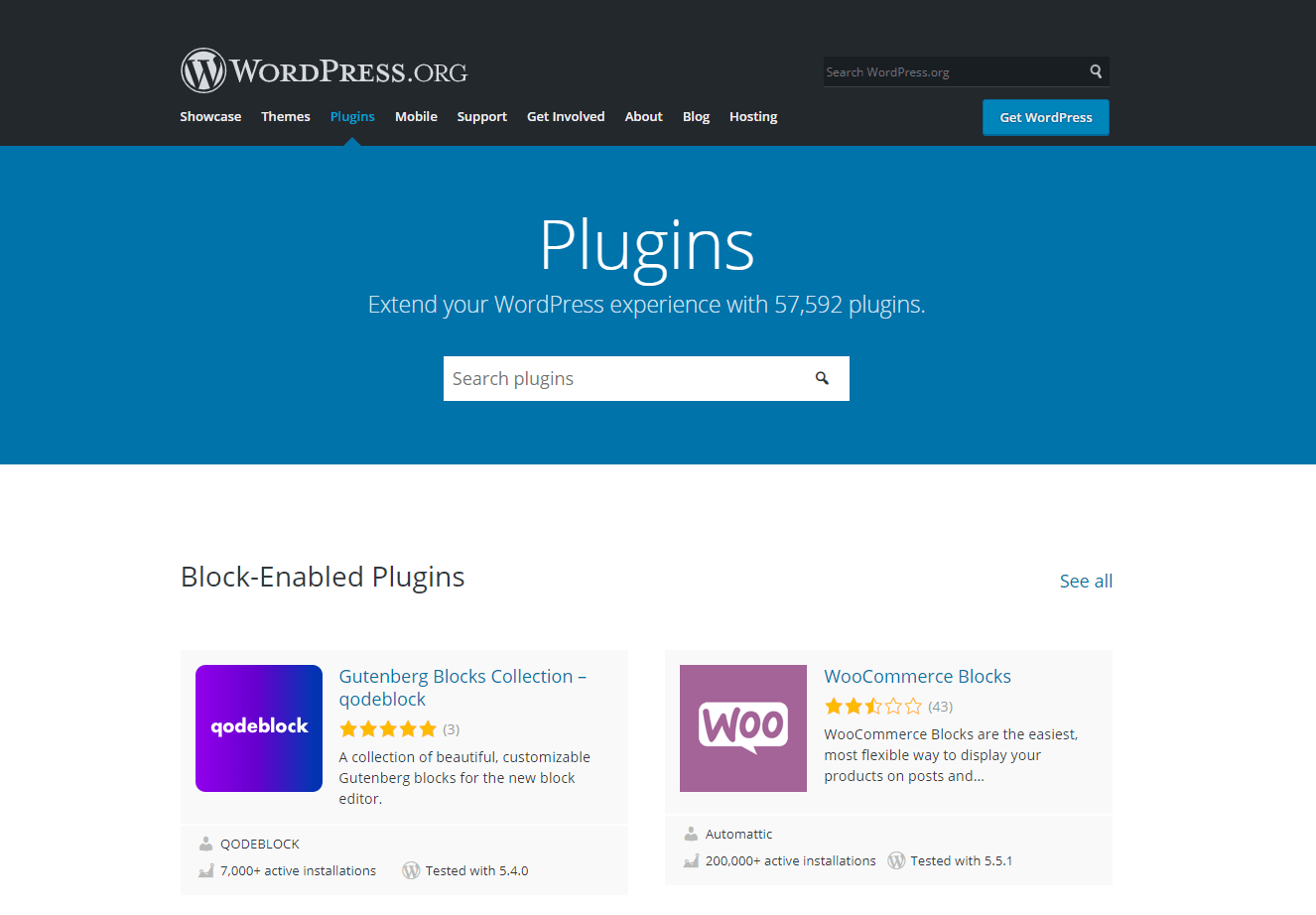
Deci, de ce ți-ai crea propriul plugin? Ei bine, sunt mai multe motive. Primul este că multe pluginuri terțe vor suferi de „balonare a funcțiilor”. Cu alte cuvinte, acestea vor include probabil mai multe funcționalități decât aveți nevoie cu adevărat. Acest lucru poate face configurarea pluginului și menținerea acestuia mai complexă.
Al doilea, și poate cel mai probabil motiv pentru care v-ați construi propriul plugin este că nu puteți găsi un plugin terță parte care să ofere caracteristica sau funcția exactă de care aveți nevoie. În absența unei terțe părți care să ofere un plugin adecvat, singura ta opțiune este să-ți construiești propriul (sau să faci pe cineva să o facă pentru tine). Ca bonus, atunci s-ar putea să puteți monetiza noul dvs. plugin vânzându-l altora care doresc și caracteristica sau funcția pe care ați creat-o pentru propriul lor site web.
Construiește-ți pluginul WordPress
Să intrăm direct și să parcurgem pașii pe care trebuie să-i parcurgem pentru a-ți construi propriul plugin. Este un proces distractiv și care oferă o lume de posibilități.
Numirea pluginului dvs
Înainte de a începe orice codificare, trebuie să ne denumim pluginul. Este important ca acest nume să fie unic. Acest lucru este astfel încât să nu intre în conflict cu alte pluginuri care sunt instalate pe site-ul dvs. web. Pentru a „proba viitorul” pluginul dvs., în cazul în care alegeți să îl încărcați în directorul de pluginuri WordPress, merită să verificați, de asemenea, că numele nu va intra în conflict cu niciunul dintre miile care sunt deja disponibile. Puteți face acest lucru făcând o căutare în directorul de pluginuri WordPress.
De asemenea, este foarte recomandat ca numele pluginului să reprezinte ceea ce face de fapt pluginul. Acest lucru va crește, de asemenea, probabilitatea ca alții să-l găsească în directorul WordPress dacă l-ați publicat.
Decizia privind obiectivele pluginului dvs
Înainte de a fi prea implicat în procesul real de construire a pluginului, este mai întâi important să definiți cu atenție ceea ce doriți să obțineți cu pluginul dvs. Este mult mai ușor să proiectați ceva când obiectivul final este clar în mintea dvs. decât să vă reproiectați pluginul la jumătatea drumului când devine evident că funcționalitatea pe care o doriți nu va fi livrată.
În acest tutorial vom construi un plugin care adaugă automat un buton în partea de jos a fiecărui articol de blog. Deși, desigur, ar fi posibil să adăugați manual un buton în partea de jos a articolelor, acest lucru necesită un timp moderat de făcut de fiecare dată când adăugăm un articol pe blog. Pe un site cu mii de articole, ar fi o mare angajament să le editezi pe fiecare pentru a adăuga un astfel de buton.
În acest caz, un plugin care face acest lucru automat ne-ar economisi o cantitate enormă de timp. Este un exemplu clasic de tip de sarcină care ar justifica construirea propriului plugin. Vom numi acest plugin „Under Post Button”.
Acum i-am definit funcția și i-am numit-o, ne putem apuca de construcție!
Notă: utilizați întotdeauna un server de staging pentru a vă testa pluginul, nu un site web live.
Pasul 1: Creați fișierele/folderele necesare pentru a face pluginul funcțional
În timpul acestui pas inițial, vom crea un plugin și îl vom înregistra pe site-ul nostru web. Nu trebuie să ne facem griji cu privire la adăugarea vreunei funcționalități în această etapă.
Creați folderul cu pluginuri
Mai întâi, accesați site-ul dvs. prin intermediul unui client SFTP și accesați folderul /wp-content/plugins. În acest folder creați un nou folder cu un nume unic. Numele ar trebui să fie similar cu numele pluginului și să conțină doar litere mici și liniuțe. Dosarul nostru se va numi „sub-post-button”.
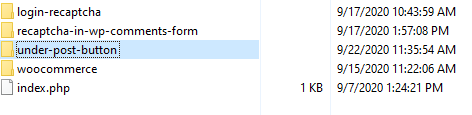
Creați fișierul principal
Apoi, în interiorul acestui nou folder, creați un fișier PHP cu același nume ca folderul nostru „under-post-button.php”.

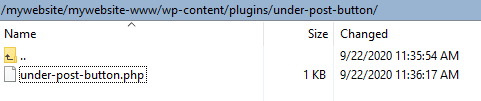
Informați WordPress despre plugin
Fișierul PHP ar trebui să includă anteturile comentate necesare care îi spun WordPress că un fișier este un plugin și oferă informații despre acesta. Există un format standard specific pe care trebuie să-l urmați aici. Câmpurile de antet disponibile conform standardelor WordPress sunt:
- Nume plugin
- URI plugin
- Descriere
- Versiune
- Necesită cel puțin
- Necesită PHP
- Autor
- URI autor
- Licență
- URI de licență
- Domeniul text
- Calea domeniului
- Reţea
Comentariul minim obligatoriu de antet pentru ca un plugin să funcționeze este „Numele pluginului”. În scopul acestui tutorial, asta este tot ceea ce vom include. Restul antetelor care ar fi în mod normal incluse într-un plugin sunt necesare în primul rând atunci când un plugin este distribuit (de exemplu, încărcat în directorul de plugin WordPress). Le vom acoperi mai detaliat într-un articol viitor.
Pentru a adăuga numele pluginului în fișierul nostru PHP, deschideți fișierul PHP într-un editor de cod (cum ar fi Sublime) și adăugați următoarele:
<?php /* Plugin Name: Under Post Button */ ?>Acum mergeți la administratorul WordPress, faceți clic pe „Plugins” și ar trebui să puteți vedea pluginul în lista de pluginuri.
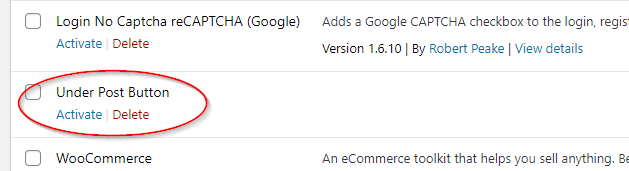
Acum îl puteți activa. Pluginul este acum funcțional, dar deoarece nu am codificat în nicio funcționalitate, de fapt, nu va face nimic.
Pasul 2: Adăugați funcționalitate la plugin
În fișierul PHP al pluginului, adăugați următorul cod:
add_action( 'the_content', 'myButton' ); function myButton ( $content ) { return $content .= '<button class="btn">My Button</button>'; }Ceea ce face această bucată de cod este că folosește cârligul „add_action()” pentru a adăuga funcția noastră de apel invers „myButton”. Aceasta înseamnă că funcția „myButton” va fi executată împreună cu funcțiile de bază implicite care sunt executate de fiecare dată când este apelată acțiunea „the_content”.
Acțiunea „the_content” returnează în mod implicit conținutul postării curente. Deci, de acum înainte, împreună cu conținutul, va fi tipărită și producția noastră personalizată. Dacă vizitați orice postare de blog pe site-ul dvs. web acum, veți vedea butonul de la sfârșitul articolului postării dvs. Deci, dacă am avea 1.000 de articole pe site-ul nostru, toate ar afișa acum acest buton la sfârșitul articolului. În mod clar, a fost mult mai rapid să adăugați acest buton folosind un plugin decât să adăugați manual un buton la fiecare dintre acele 1.000 de articole!
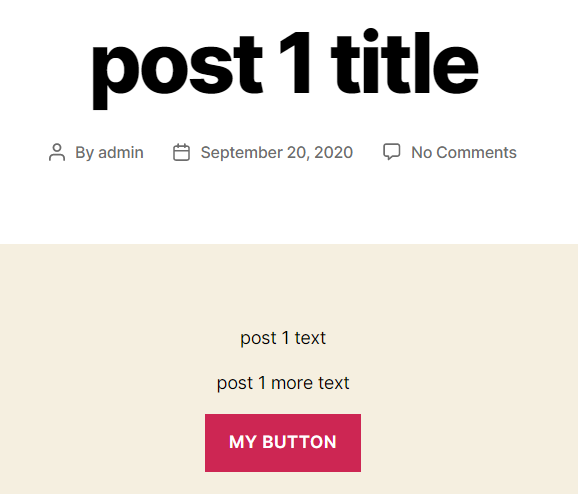
Dacă nu sunteți încă familiarizați cu termenii „cârlig” și „acțiune” sau trebuie să înțelegeți mai bine modul în care aceștia funcționează în WordPress, consultați documentația oficială WordPress aferentă. Cârligele și acțiunile sunt utilizate pe scară largă în WordPress, așa că este important să aveți o înțelegere fermă a ceea ce sunt și cum funcționează dacă intenționați să construiți pluginuri.
Pasul 3: Rafinarea pluginului nostru
Acum am adăugat cu succes un buton în partea de jos a tuturor articolelor noastre WordPress. Acest buton face un CTA (Call to Action) excelent care poate fi folosit pentru a încuraja pe cineva să vă contacteze afacerea. Trebuie doar să facem câteva modificări mici, astfel încât acest buton să funcționeze ca un CTA, modificând textul afișat și adăugând un hyperlink, astfel încât să te ducă la o pagină țintă atunci când dai clic.
Modificarea textului afișat pe buton
Acest lucru este super ușor. Doar editați textul după eticheta <button class="btn">. În cazul nostru, am schimbat acest lucru în „Intrați la extragerea gratuită a premiilor!”
add_action( 'the_content', 'myButton' ); function myButton ( $content ) { return $content .= '<button class="btn">Enter our FREE Prize Draw!</button>'; }Adăugați un link către buton
Dacă extragerea gratuită a premiului este introdusă printr-un formular, puteți adăuga cu ușurință un link pentru a direcționa oamenii către acest formular. În scopul acestui exemplu, îi vom direcționa către pagina noastră „Contactați-ne”.
add_action( 'the_content', 'myButton' ); function myButton ( $content ) { return $content .= '<a href="YOURDOMAIN.URL/contact/"><button class="btn">Enter our FREE Prize Draw!</button></a>'; }Alternativ, puteți utiliza ceea ce este cunoscut ca o adresă URL relativă, care este considerată modalitatea „corectă” de a adăuga adrese URL în WordPress.
add_action( 'the_content', 'myButton' ); function myButton ( $content ) { return $content .= '<a href="/contact/"><button class="btn">Enter our FREE Prize Draw!</button></a>'; }Și iată-ne, gata să atragem noi contacte cu propriul nostru buton CTA personalizat.
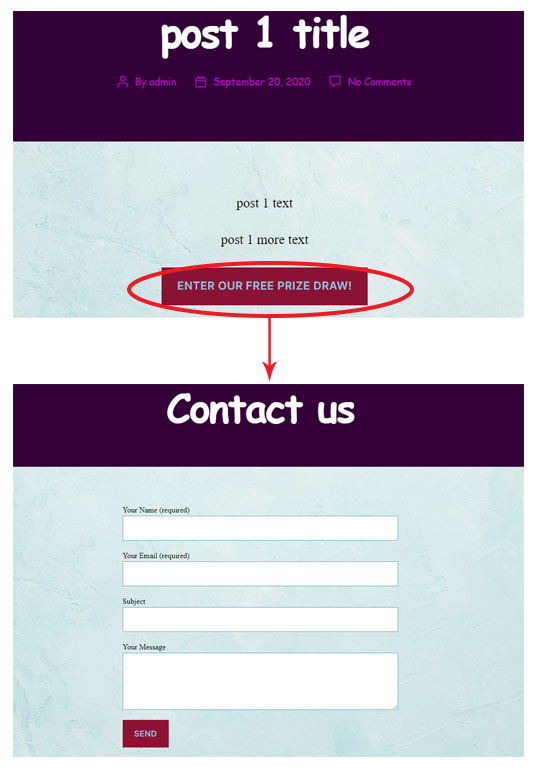
Concluzie
În timp ce pluginul pe care l-am creat este, fără îndoială, foarte simplu, el demonstrează puterea enormă pe care o pot exercita pluginurile. Cu câteva linii de cod, am reușit să adăugăm un buton la mii de pagini potențial de pe site-ul nostru, cu foarte puțin efort. Deși s-ar putea să nu crezi că acesta este cel mai uimitor plugin pe care l-ai văzut vreodată, sperăm că tutorialul nostru demonstrează cât de ușor este să construiești un plugin personalizat în WordPress. Având în vedere acest lucru, acum sunteți liber să experimentați cu propriul plugin.
Într-un tutorial viitor, ne vom îmbunătăți pluginul prin construirea unei interfețe pentru pluginul dvs. în zona de administrare pe care în WordPress o numim Pagina de opțiuni. Acest lucru va crește funcționalitatea pluginului nostru, facilitând utilizatorilor conectați la administratorul WordPress să schimbe lucruri precum numele butonului și adresa URL, fără a fi necesar să actualizeze direct codul pluginului.
Crearea de pluginuri poate fi extrem de satisfăcătoare. Există o mulțime de informații disponibile pe web pentru a vă ajuta. Singura limită reală este imaginația ta. Construire fericită a pluginurilor!
